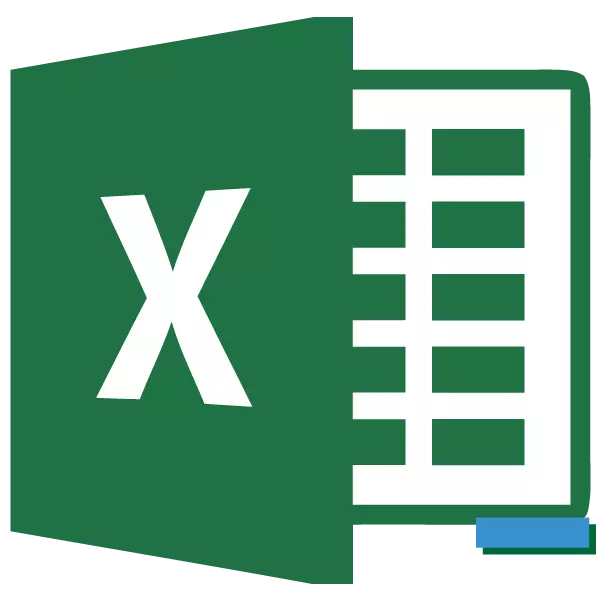
Il-kalkolu tad-differenza huwa wieħed mill-aktar azzjonijiet popolari fil-matematika. Iżda dan il-kalkolu huwa applikat mhux biss fix-xjenza. Aħna kontinwament iwettqu dan, mingħajr ma taħseb, u fil-ħajja ta 'kuljum. Pereżempju, sabiex jiġi kkalkulat il-kunsinna tax-xiri fil-maħżen, jintuża wkoll biex jiġi kkalkulat id-differenza bejn l-ammont li x-xerrej ta lill-bejjiegħ, u l-ispiża tal-merkanzija. Ejja naraw kif tikkalkula d-differenza fl-Excel meta tuża diversi formati tad-dejta.
Kalkolu tad-differenza
Meta wieħed iqis li Excel jaħdem ma 'diversi formati tad-dejta, meta jitnaqqas valur wieħed minn ieħor, jintużaw varjanti varji tal-formula. Iżda b'mod ġenerali, kollox jista 'jitnaqqas għal tip wieħed:X = A-B
U issa ejja nħarsu lejn kif il-valuri ta 'diversi formati jitnaqqsu: numeriċi, flus, dati u ħin.
Metodu 1: Naqqas in-numri
Immedjatament ejja jikkunsidraw l-varjant aktar komuni applikabbli tal-kalkolu tad-differenza, jiġifieri t-tnaqqis tal-valuri numeriċi. Għal dawn l-iskopijiet, formula matematika ordinarja b'sinjal "-" tista 'tiġi applikata f'Excele.
- Jekk ikollok bżonn tagħmel it-tnaqqis tas-soltu ta 'numri billi tuża Excel, bħala kalkolatur, imbagħad issettja s-simbolu "=" fiċ-ċellola. Imbagħad immedjatament wara dan is-simbolu, numru mnaqqas mill-keyboard għandhom jiġu rreġistrati, poġġi s-simbolu "-", u mbagħad jirreġistra l-waħda mnaqqsa. Jekk titnaqqas kemmxejn, imbagħad inti għandek bżonn tpoġġi s-simbolu "-" darb'oħra u rrekordja n-numru mixtieq. Il-proċedura għall-alternazzjoni ta 'sinjal matematika u numri għandha titwettaq sakemm is-subbazzjonijiet kollha jiddaħħlu. Pereżempju, minn fost l-10 naqqas 5 u 3, għandek tikteb il-formula li ġejja lill-Excel Sheet Element:
= 10-5-3.
Wara li tikteb espressjoni, biex tikseb ir-riżultat tal-għadd, ikklikkja fuq iċ-ċavetta Enter.
- Kif tistgħu taraw, deher ir-riżultat. Huwa ugwali għal numru 2.
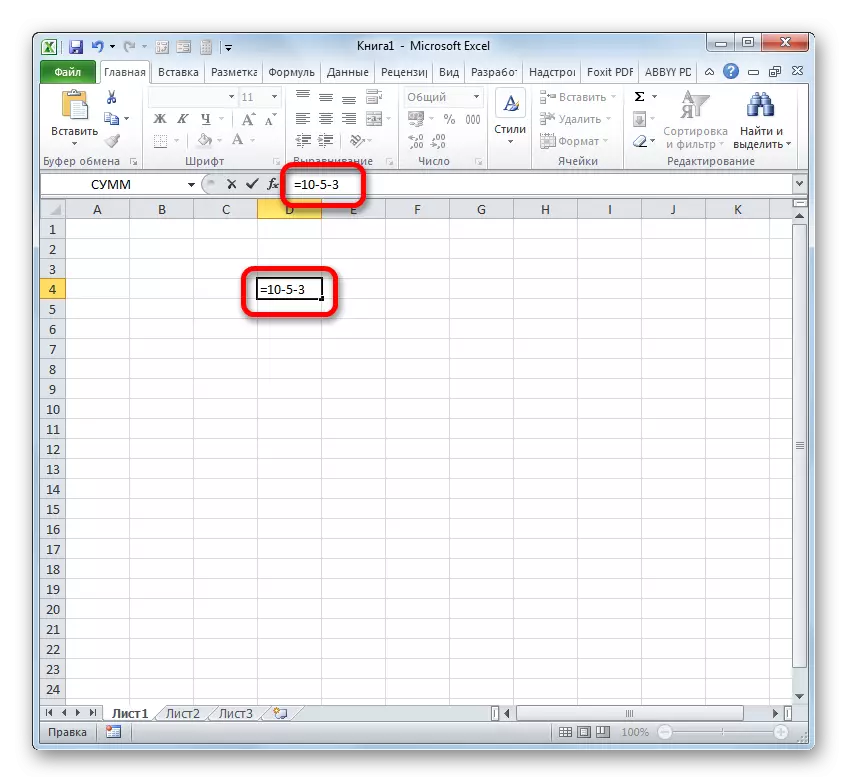
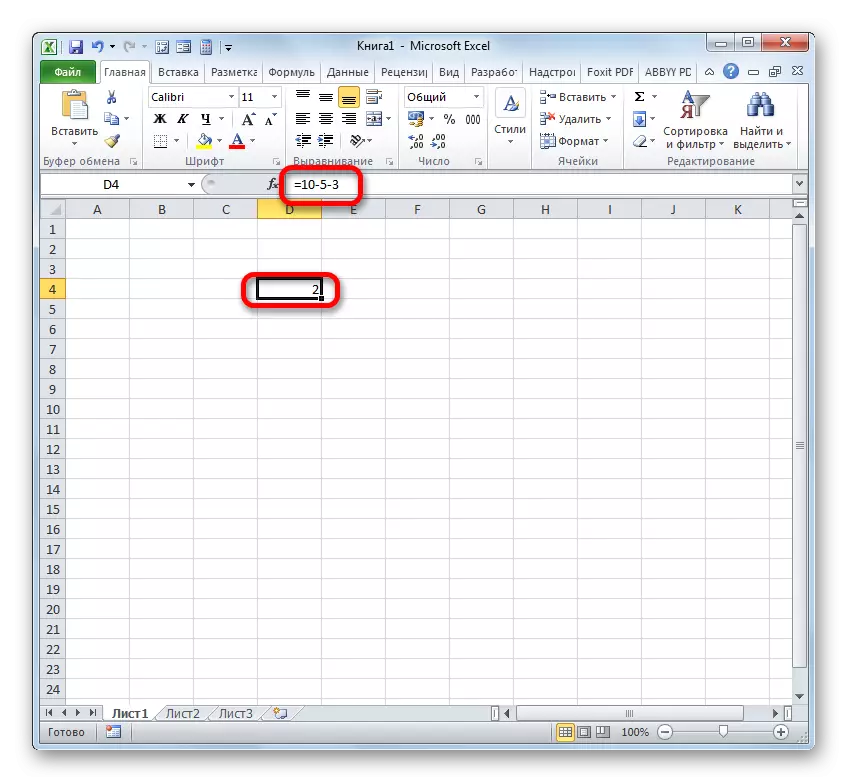
Iżda ferm aktar spiss il-proċess ta 'tnaqqis fl-Excel jintuża bejn in-numri mqiegħda fiċ-ċelloli. Fl-istess ħin, l-algoritmu ta 'azzjoni matematika hija prattikament ma nbidlitx, issa biss minflok espressjonijiet numeriċi speċifiċi, links maċ-ċelloli huma użati, fejn jinsabu. Ir-riżultat huwa muri f'element separat tal-folja, fejn jiġi installat il-karattru "=".
Ejja naraw kif tikkalkula d-differenza bejn in-numri 59 u 26, li tinsab rispettivament fl-elementi tal-folja bil-koordinati ta 'A3 u C3.
- Agħżel element vojt tal-ktieb li qed nippjanaw li juru r-riżultat tal-kalkolu tad-differenza. Aħna poġġejna s-simbolu "=". Wara dan, ikklikkja fuq iċ-ċellula A3. Aħna poġġew is-simbolu "-". Sussegwentement, aħna nagħmlu ikklikkja fuq l-element tal-folja C3. Il-forma li ġejja għandha tidher fl-element tal-folja għall-produzzjoni tar-riżultat:
= A3-C3
Bħal fil-każ preċedenti, biex turi r-riżultat fuq l-iskrin, ikklikkja l-Ewwel Ewlenin.
- Kif naraw, f'dan il-każ il-kalkolu sar b'suċċess. Ir-riżultat tal-għadd huwa ugwali għan-numru 33.
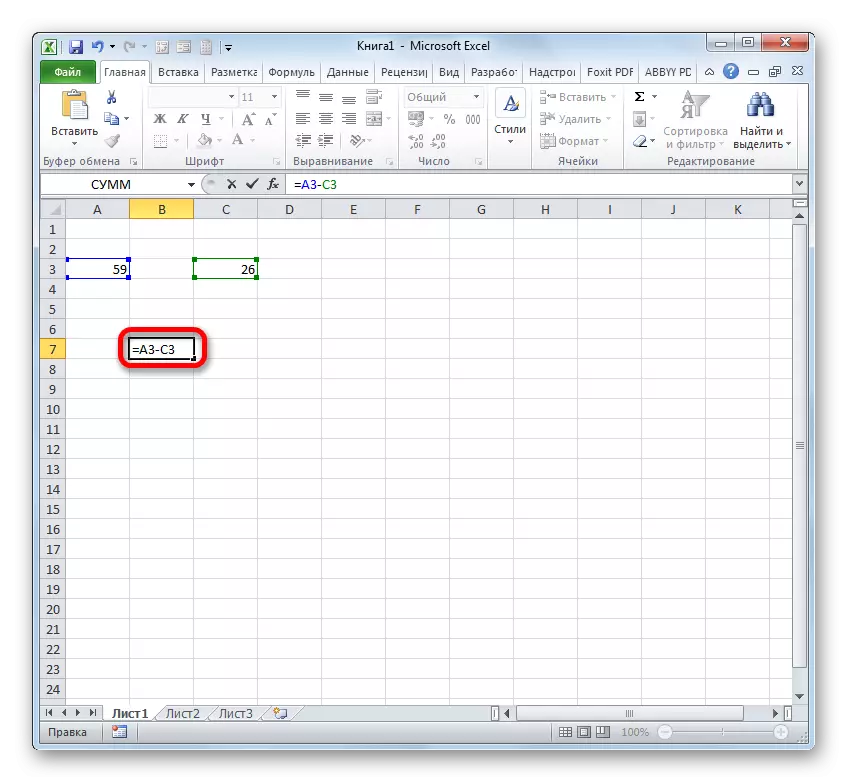
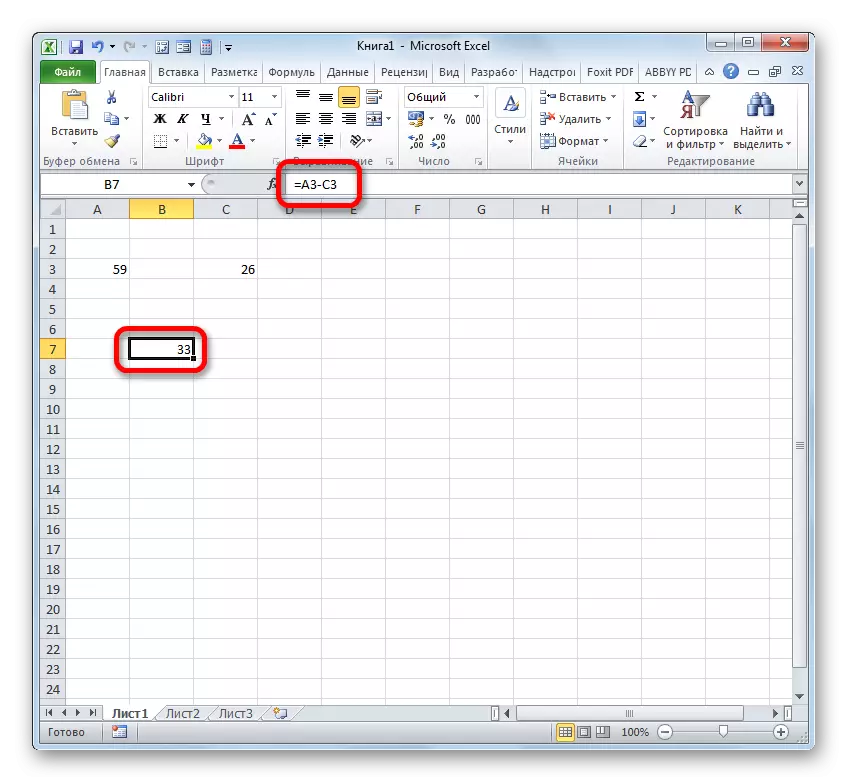
Iżda fil-fatt, f'xi każijiet, huwa neċessarju li ssir tnaqqis fejn se jieħdu sehem, kemm direttament valuri numeriċi u links għal ċelloli fejn jinsabu. Għalhekk, l-espressjoni, per eżempju, kif ġej:
= A3-23-C3-E3-5
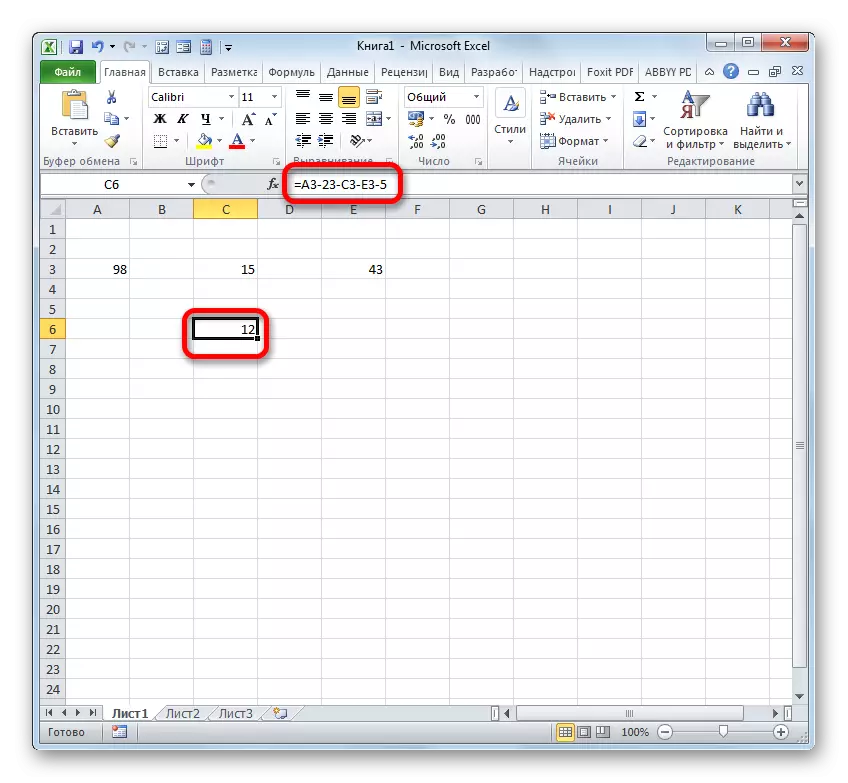
Lezzjoni: Kif tnaqqas in-numru minn fost l-Exale
Metodu 2: Format ta 'flus kontanti
Il-kalkolu tal-valuri f'format ta 'flus kontanti huwa prattikament mhux differenti minn numeriku. L-istess tekniki jintużaw, peress li, b'mod ġenerali, dan il-format huwa wieħed mill-għażliet numeriċi. Id-differenza hija biss li fl-aħħar tal-valuri li jipparteċipaw fil-kalkoli, huwa stabbilit simbolu monetarju ta 'munita partikolari.
- Fil-fatt, tista 'twettaq operazzjoni bħala t-tnaqqis tas-soltu ta' numri, u mbagħad biss format ir-riżultat finali għal format ta 'flus kontanti. Allura, nipproduċu kalkolu. Pereżempju, inaqqas il-15-il numru 3.
- Wara dan, ikklikkja fuq l-oġġett tal-folja, li fih ir-riżultat. Fil-menu, agħżel il-valur tal- "format taċ-ċelluli ...". Minflok iċċempel il-menu tal-kuntest, tista 'tapplika wara l-għażla tas-ċwievet Ctrl + 1.
- Bi kwalunkwe waħda miż-żewġ għażliet speċifikati, titnieda t-tieqa tal-ifformattjar. Nimxu fis-sezzjoni "Numru". Fil- "formati numeriċi" grupp għandu jiġi nnutat l- "flus" għażla. Fl-istess ħin, l-oqsma speċjali se jidhru fuq in-naħa tal-lemin tal-interface tat-tieqa, fejn tista 'tagħżel tip ta' munita u n-numru ta 'sinjali deċimali. Jekk għandek it-twieqi kollha u Microsoft Office, b'mod partikolari, lokalizzat għar-Russja, allura awtomatikament għandu jkun hemm simbolu tar-rublu, u fil-qasam tas-sinjali deċimali, in-numru "2". Fil-maġġoranza l-kbira tal-każijiet, dawn is-settings mhumiex meħtieġa. Iżda, jekk xorta jkollok bżonn tagħmel kalkolu f'dollari jew mingħajr sinjali deċimali, huwa meħtieġ li l-aġġustamenti meħtieġa jsiru.
Wara kif isiru l-bidliet kollha meħtieġa, tafal fuq "OK".
- Kif nistgħu naraw, ir-riżultat tat-tnaqqis fiċ-ċellola ġie trasformat f'format ta 'flus b'numru stabbilit ta' sinjali deċimali.
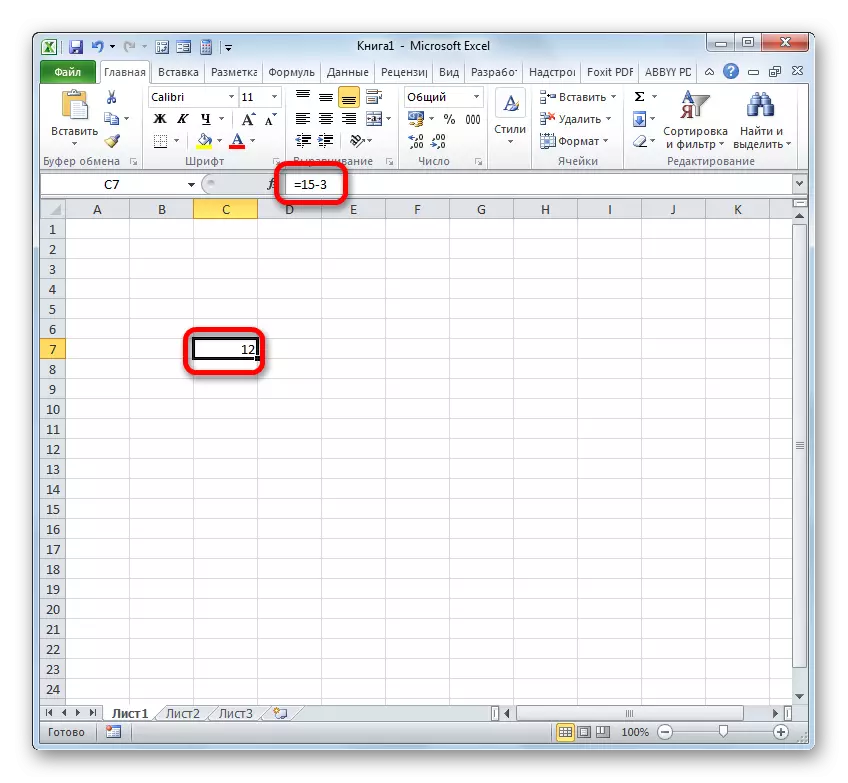
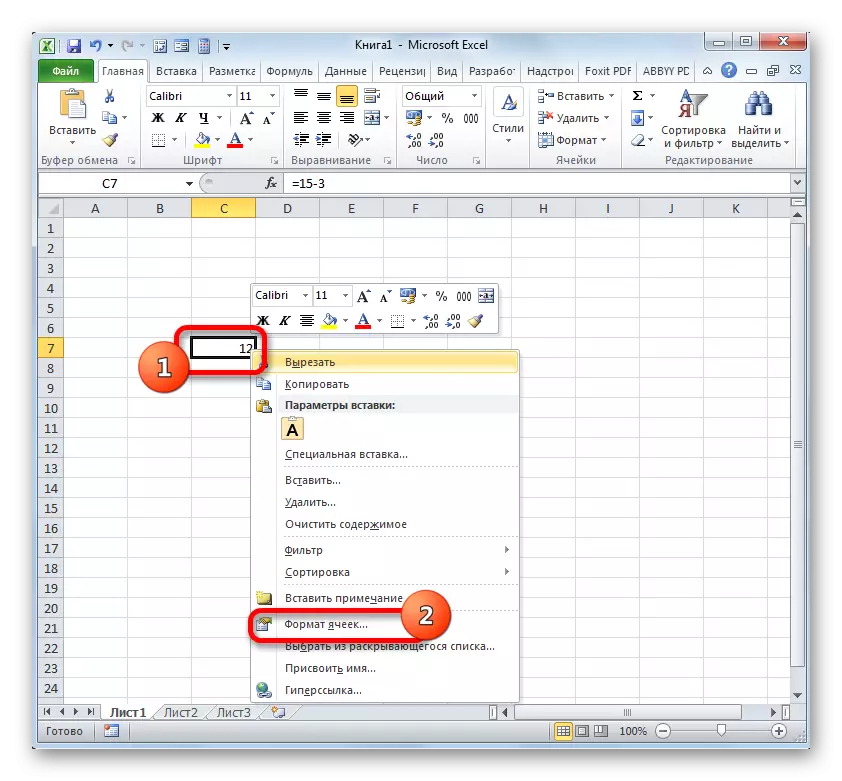
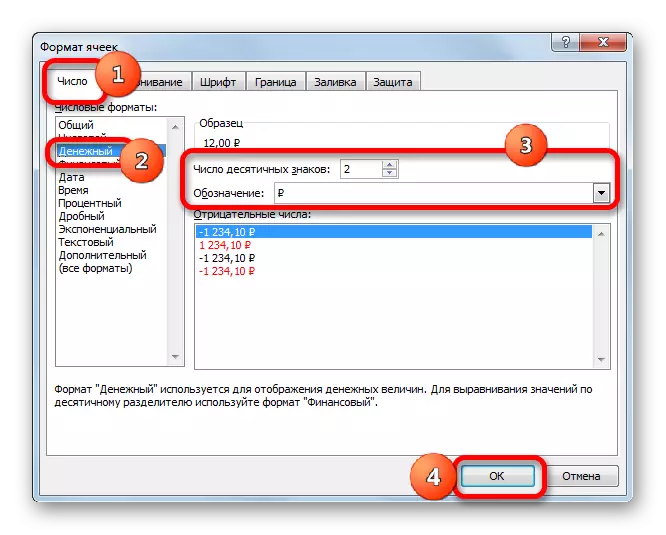
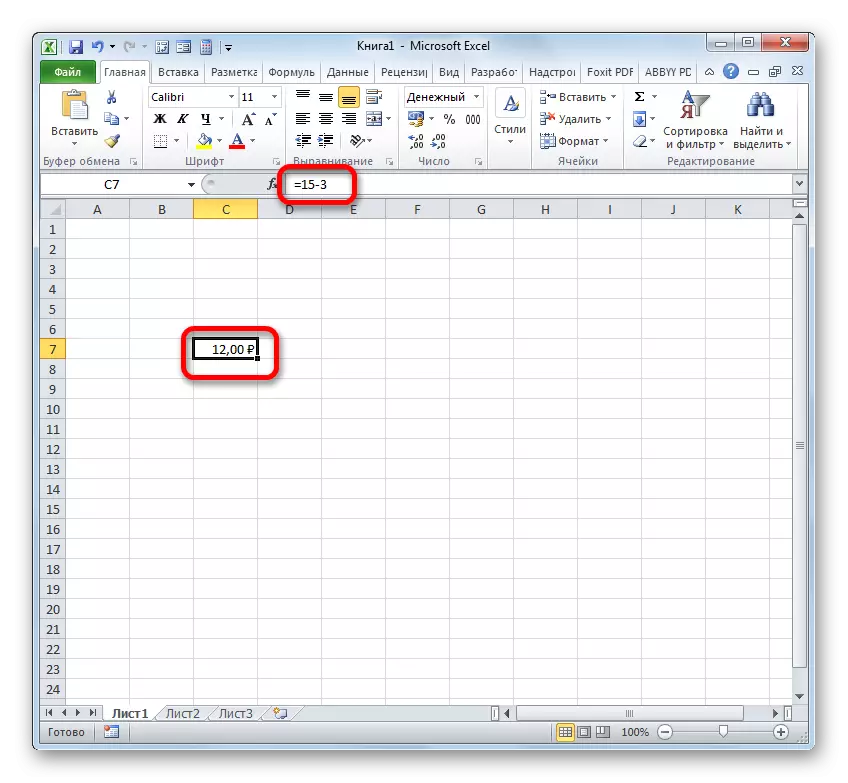
Hemm għażla oħra li tifformattja d-tnaqqis li jirriżulta għal format ta 'flus kontanti. Biex tagħmel dan, għandek bżonn tikklikkja fuq iż-żigarella fid-"Home" tab fuq it-trijangolu li jinsab fuq il-lemin tal-qasam tal-wiri tal-format taċ-ċellula kurrenti fin-"Numru" Toolbar. Mill-lista tal-ftuħ, agħżel l-għażla "Flus". Valuri numeriċi se jiġu konvertiti fi flus kontanti. Veru, f'dan il-każ, m'hemm l-ebda possibbiltà li tintgħażel munita u n-numru ta 'sinjali deċimali. Varjant li huwa stabbilit fis-sistema default, jew hija kkonfigurata permezz tat-tieqa tal-ifformattjar deskritta minna hawn fuq.
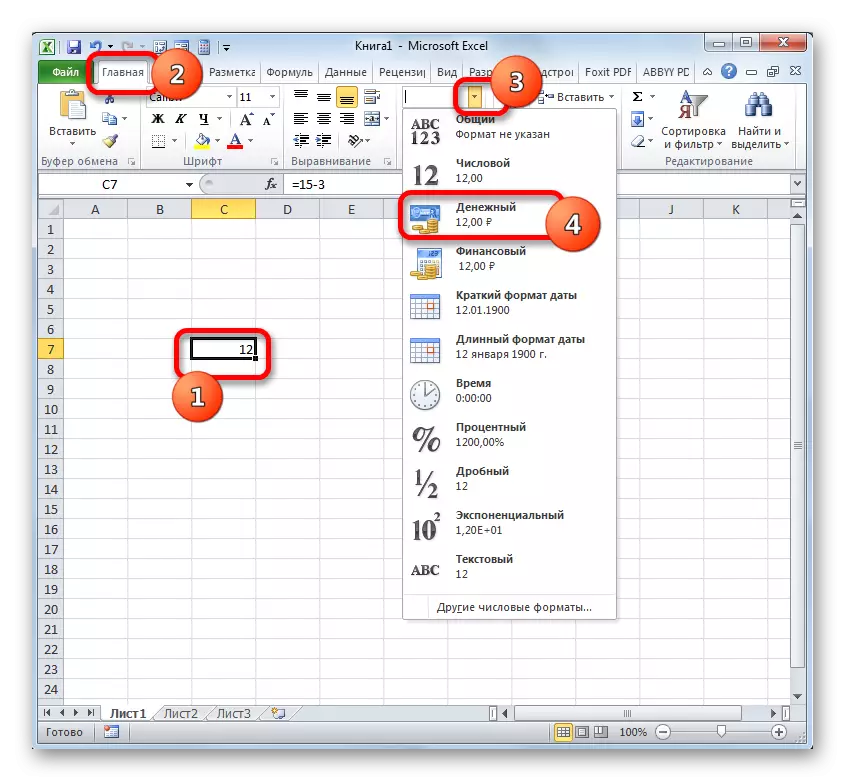
Jekk tikkalkula d-differenza bejn il-valuri fiċ-ċelloli li huma diġà fformattjati għal format ta 'flus kontanti, allura l-format tal-element tal-werqa għall-produzzjoni tar-riżultat lanqas mhu meħtieġ. Se tkun ifformattjat awtomatikament taħt il-format xieraq wara li l-formula tiddaħħal b'rabtiet ma 'elementi li fihom in-numri mnaqqsa u mnaqqsa, kif ukoll ikklikkja fuq iċ-ċavetta Enter.
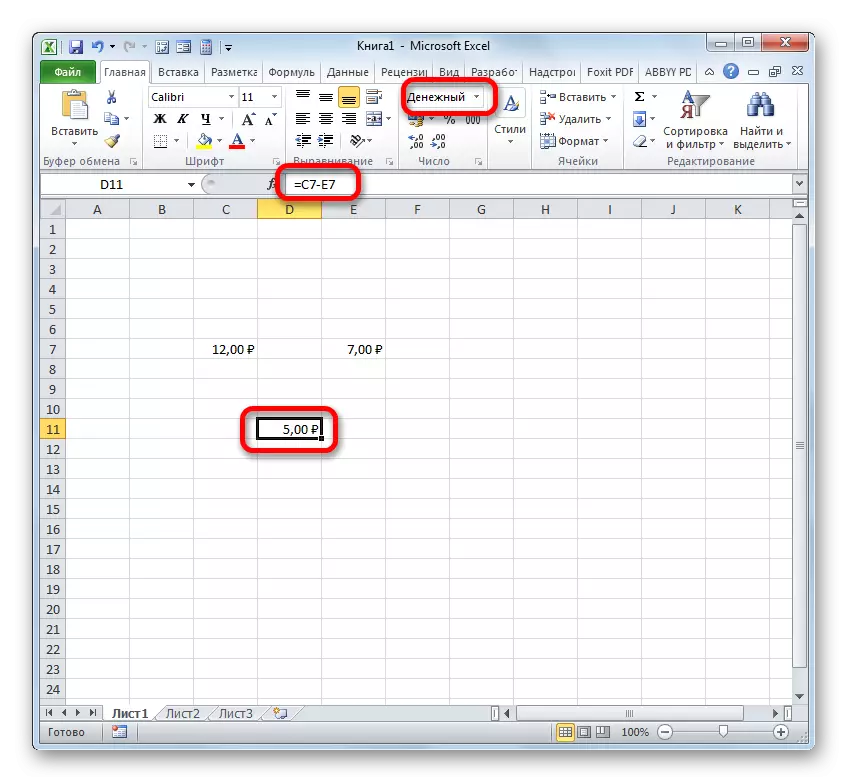
Lezzjoni: Kif Ibdel il-Format taċ-Ċelloli fl-Excel
Metodu 3: Dati
Iżda l-kalkolu tad-differenza dati għandu sfumaturi essenzjali għajr għażliet preċedenti.
- Jekk għandna bżonn inaqqsu ċertu numru ta 'jiem mid-data speċifikata f'wieħed mill-elementi fuq il-folja, allura l-ewwelnett issettja s-simbolu "=" fl-oġġett fejn se jintwerew ir-riżultat finali. Wara dan, ikklikkja fuq l-oġġett tal-folja, fejn fih id-data. L-indirizz tagħha se jintwerew fl-element tal-ħruġ u fis-sekwenza tal-formula. Sussegwentement, aħna nistabbilixxu s-simbolu "-" u nsuq in-numru ta 'jiem mill-keyboard li għandek bżonn tieħu l-bogħod. Sabiex jiġi kkalkulat it-tafal fuq Enter.
- Ir-riżultat huwa muri fiċ-ċellola nominata minna. F'dan il-każ, il-format tiegħu jinbidel awtomatikament fil-format tad-data. Għalhekk, irridu jiksbu data sħiħa.
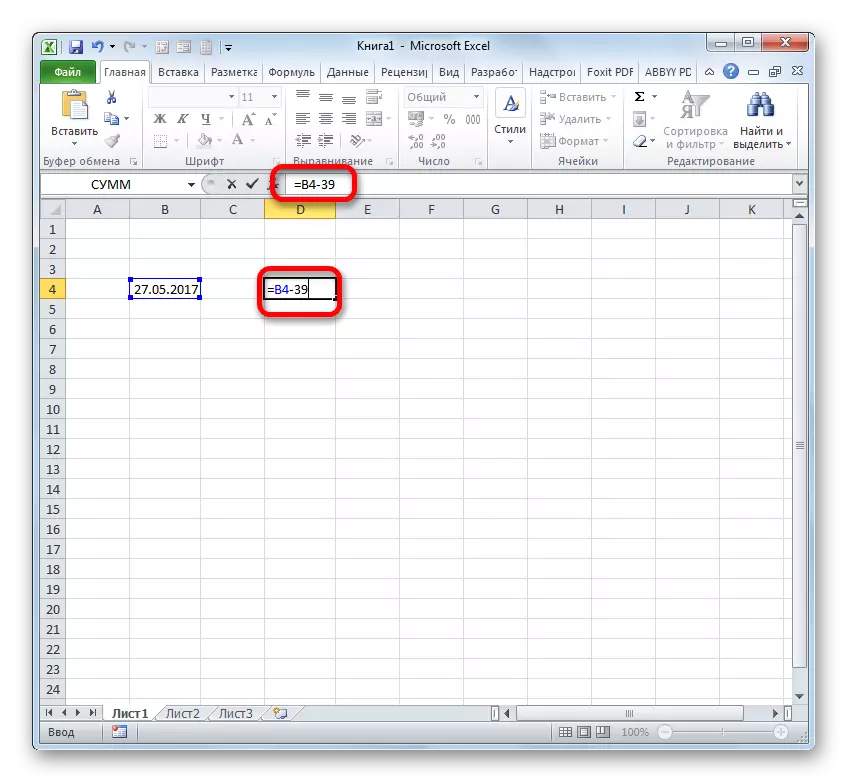
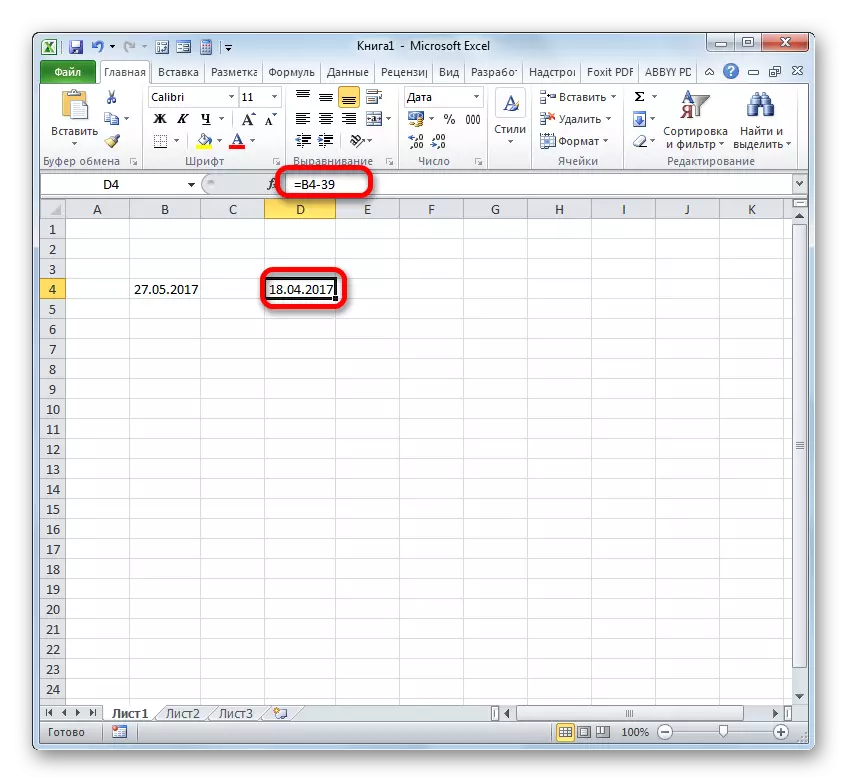
Hemm ukoll sitwazzjoni inversa meta tkun meħtieġa minn data waħda biex tnaqqas ieħor u tiddetermina d-differenza bejniethom fi ġranet.
- Installa l-karattru "=" fiċ-ċellola fejn se jintwerew ir-riżultat. Wara dan, għandna tafal fuq l-element tal-folja, fejn tinsab id-data aktar tard. Wara l-indirizz tiegħu deher fil-formula, aħna waqqafna s-simbolu "-". Tafal f'ċellola li fiha data bikrija. Imbagħad tafal fuq jidħol.
- Kif tistgħu taraw, il-programm ikkalkula b'mod preċiż in-numru ta 'jiem bejn id-dati speċifikati.
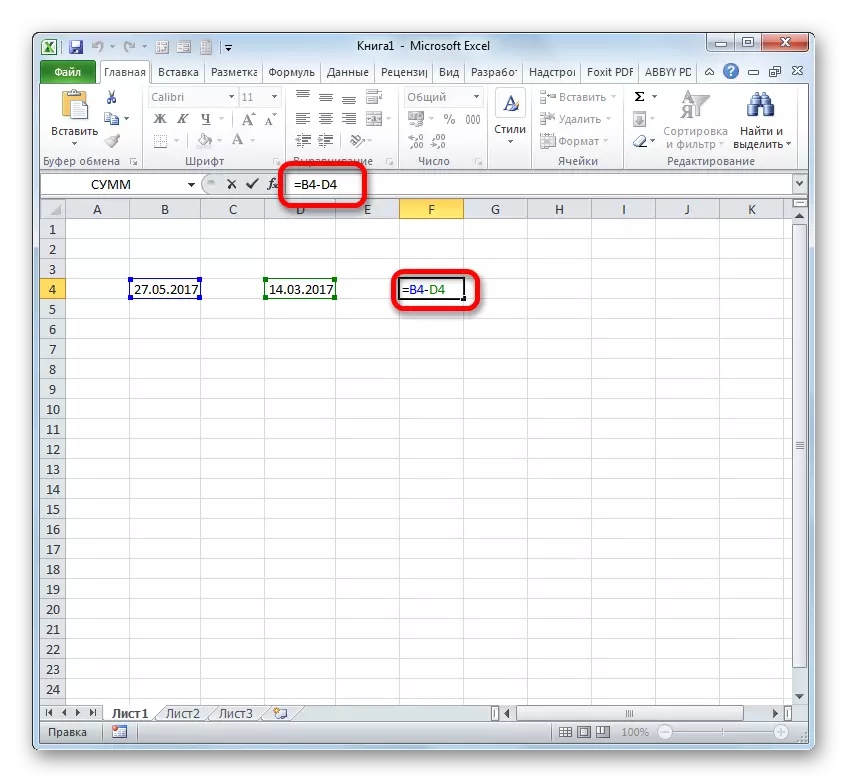
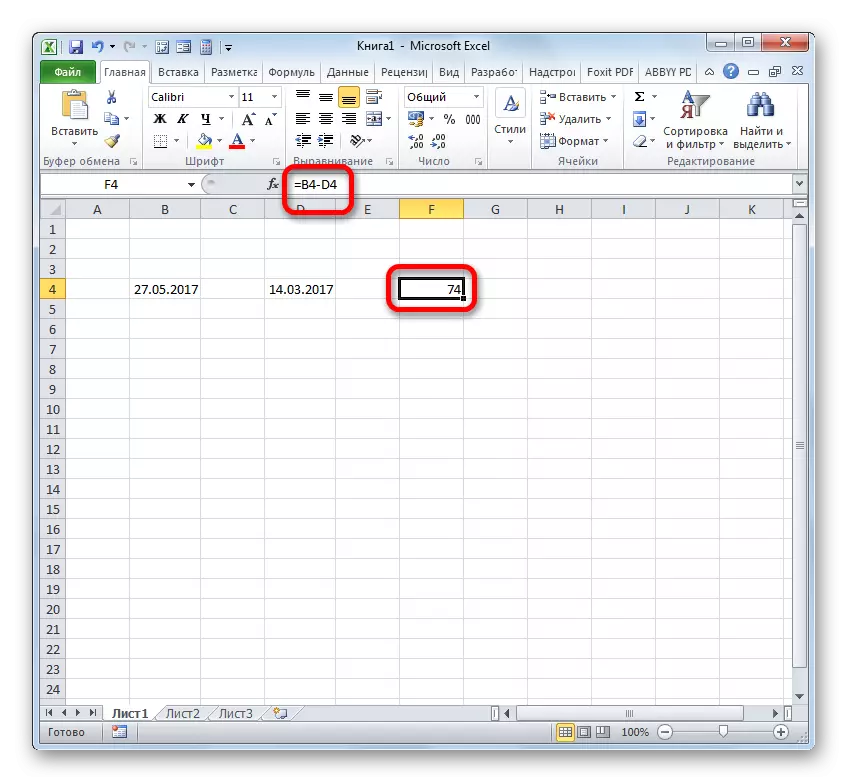
Ukoll, id-differenza bejn id-dati tista 'tiġi kkalkulata bl-użu tal-funzjoni tas-soluzzjoni. Huwa tajjeb għax jippermettilek tikkonfigura l-għajnuna ta 'argument addizzjonali, f'liema unitajiet ta' kejl jiġu derivati differenza: xhur, ġranet, eċċ. L-iżvantaġġ ta 'dan il-metodu huwa li x-xogħol bil-funzjonijiet għadu aktar diffiċli milli b'formuli konvenzjonali. Barra minn hekk, l-operatur tas-solute huwa nieqes fil-lista tal-funzjonijiet Wizard, u għalhekk se jkollu jingħata manwalment billi japplika s-sintassi li ġejja:
= Kmandijiet (nach_data; kon_dat;
Id- "data inizjali" hija argument, li huwa data bikrija jew referenza għaliha, li tinsab fl-element fuq il-folja.
Id- "data finali" hija argument fil-forma ta 'data aktar tard jew link miegħu.
L-iktar argument interessanti "wieħed". Magħha, tista 'tagħżel l-għażla eżattament kif se jintwerew ir-riżultat. Jista 'jiġi aġġustat bl-użu tal-valuri li ġejjin:
- "D" - ir-riżultat huwa muri fi ġranet;
- "M" - fix-xhur sħaħ;
- "Y" - fis-snin sħaħ;
- "YD" - differenza fi ġranet (esklużi s-snin);
- "MD" hija differenza fil-ġranet (minbarra xhur u snin);
- "YM" hija d-differenza fix-xhur.
Għalhekk, fil-każ tagħna, huwa meħtieġ li jiġi kkalkulat id-differenza fi ġranet bejn Mejju 27 u Marzu 14, 2017. Dawn id-dati jinsabu fiċ-ċelloli bil-koordinati B4 u D4, rispettivament. Aħna jistabbilixxu l-cursor fi kwalunkwe element folja vojta, fejn irridu naraw ir-riżultati tal-kalkolu, u ikteb il-formula li ġejja:
= D4; B4; "D")
Aħna ikklikkja fuq Daħħal u jiksbu r-riżultat finali tal-kalkolu tad-differenza 74. Tabilħaqq, bejn dawn id-dati tinsab 74 jum.
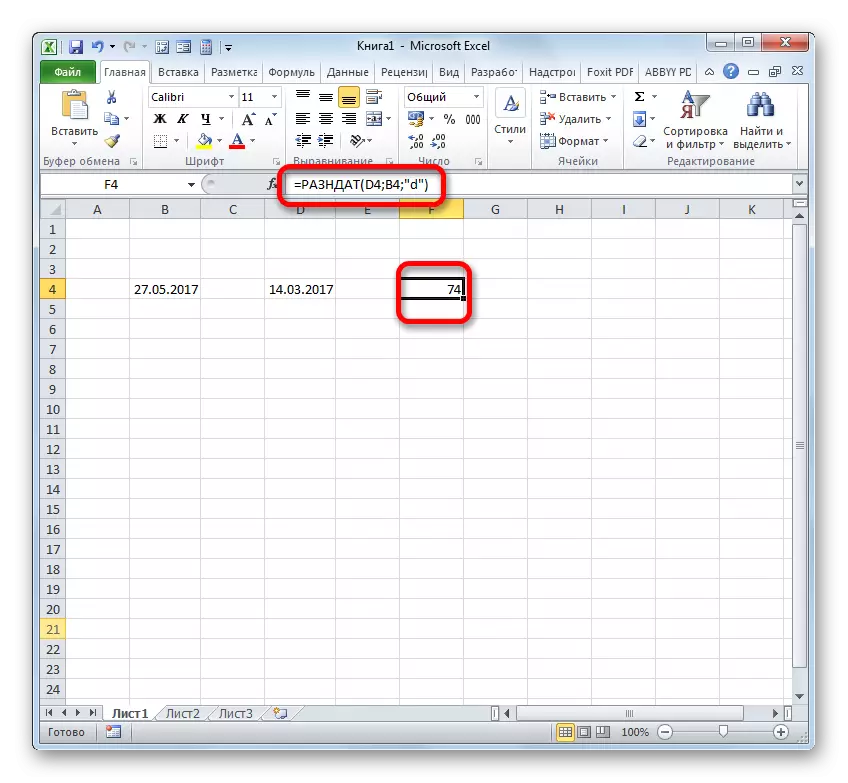
Jekk ikun meħtieġ li jitnaqqsu l-istess dati, iżda mingħajr ma jidħlu fis-ċelluli tal-folja, allura f'dan il-każ aħna nużaw il-formula li ġejja:
= Ottes ("03/14/2017"; "27.05.2017"; "D")
Ħawwad il-buttuna Ikteb mill-ġdid. Kif naraw, ir-riżultat huwa naturalment l-istess, miksuba biss ftit b'mod ieħor.
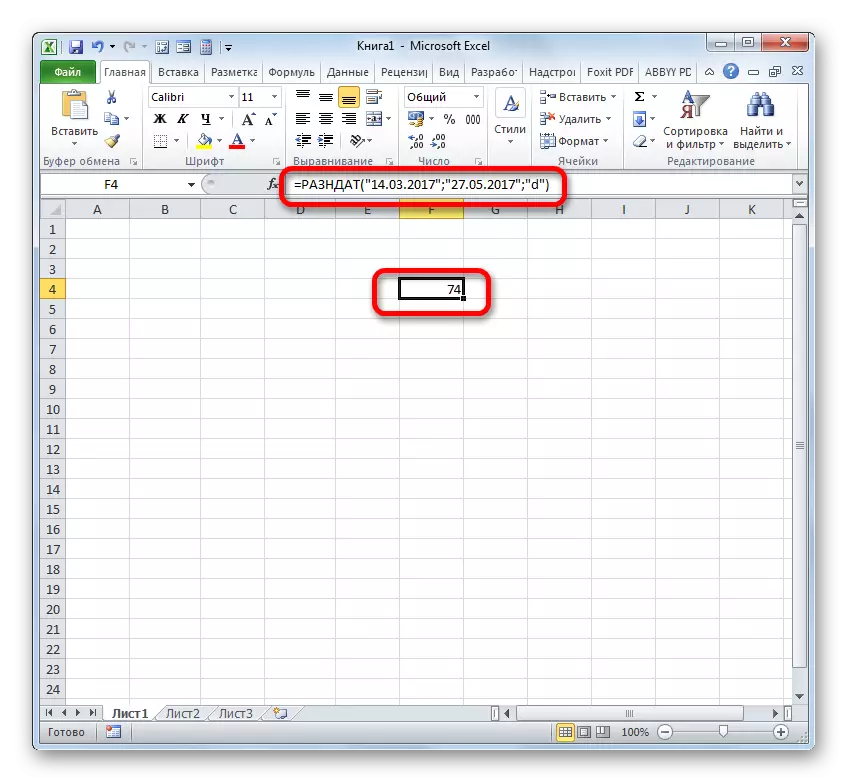
Lezzjoni: Numru ta 'jiem bejn id-dati f'Excele
Metodu 4: Ħin
Issa aħna avviċinat l-istudju tal-algoritmu għall-ħin jitnaqqas fl Excele. Il-prinċipju ewlieni jibqa 'l-istess bħal meta jitnaqqas id-dati. Trid tneħħi kmieni minn żmien aktar tard.
- Għalhekk, aħna ffaċċjati bil-kompitu li nsibu kemm-il minuta għaddew mill-15: 15 sa 22:55. Aħna niktbu dawn il-valuri tal-ħin f'ċelloli separati fuq il-folja. Dak li hu interessanti, wara li ddaħħal id-data, l-elementi tal-folja jiġu fformatizzati awtomatikament taħt il-kontenut jekk ma jkunux ifformattjaw qabel. Fil-każ oppost, huma jkollhom format taħt id-data manwalment. F'dak iċ-ċellula, li fiha se jintwerew ir-riżultat tat-tnaqqis, npoġġu l-karattru "=". Imbagħad aħna Clasme l-element li fih żmien aktar tard (22:55). Wara l-indirizz jintwerew fil-formula, aħna nidħlu l-karattru "-". Issa aħna tafal fuq element fuq folja li fiha l-ewwel ħin jinsab (15:13). Fil-każ tagħna, il-formula tal-formola:
= C4-E4
Biex tgħodd it-tafal fuq id-dħul.
- Iżda, kif naraw, ir-riżultat kien muri daqsxejn mhux fil-forma li aħna mixtieqa. Għandna bżonn differenza biss fil-minuti, u kienet murija 7 sigħat 42 minuta.
Sabiex tikseb minuta, insegwu r-riżultat preċedenti biex nimmultiplikaw bil-koeffiċjent 1440. Dan il-koeffiċjent jinkiseb billi jiġi mmultiplikat in-numru ta 'minuti f'siegħa (60) u sigħat fi ġranet (24).
- Iżda, kif naraw, ir-riżultat deher ħażin (0:00). Dan huwa dovut għall-fatt li meta jiġi mmultiplikat l-element tal-werqa ġie awtomatikament ifformattjat fil-format tal-ħin. Sabiex tagħmel differenza fil-minuti, għandna bżonn li nirritornaw il-format ġenerali għaliha.
- Għalhekk, aħna talloka dan iċ-ċellula u fid-tab "dar" minn tafal fuq it-trijangolu diġà familjari għalina lejn il-lemin tal-qasam tal-wiri tal-format. Fil-lista attivata, agħżel l-għażla "Ġenerali".
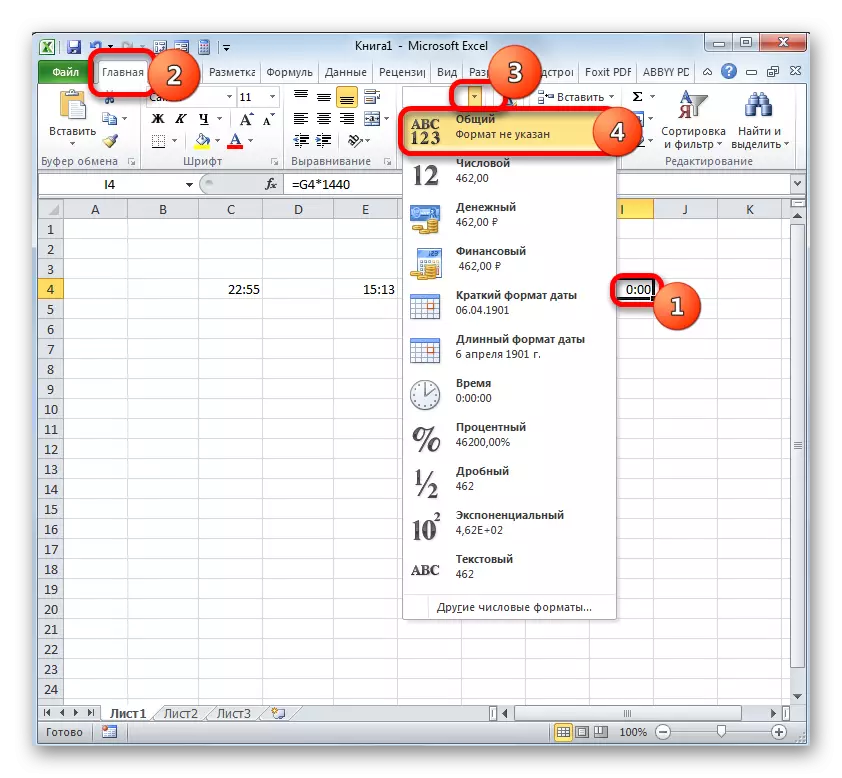
Tista 'tidħol b'mod differenti. Agħżel l-element speċifikat tal-folja u agħfas iċ-ċwievet Ctrl + 1. It-tieqa tal-ifformattjar hija mnedija li diġà għandna trattati aktar kmieni. Nimxu fil- "Numru" tab u fil-lista ta 'formati numeriċi, tagħżel l- "ġenerali" għażla. Tafal fuq "OK".
- Wara li tuża kwalunkwe minn dawn il-varjanti, iċ-ċellola hija fformattjata f'format ġenerali. Juri d-differenza bejn il-ħin speċifikat fil-minuti. Kif tistgħu taraw, id-differenza bejn 15:13 u 22:55 hija 462 minuta.
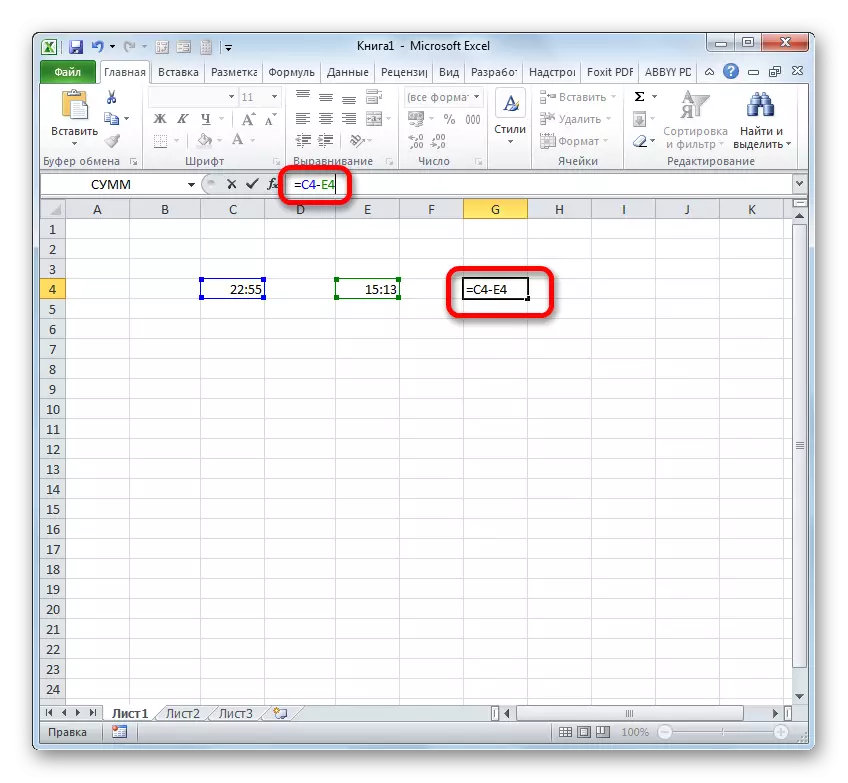
Allura, issettja s-simbolu "=" f'ċellola vojta fuq il-folja. Wara dan, nipproduċu ikklikkja fuq dak l-element tal-folja, fejn id-differenza fit-tnaqqis tal-ħin tinsab (7:42). Wara l-koordinati ta 'din iċ-ċellula kienu murija fil-formula, ikklikkja fuq il- "Immoltiplika" simbolu (*) fuq it-tastiera, u mbagħad inti wkoll pick-numru 1440. Biex tikseb ir-riżultat ma' tafal fuq Enter.
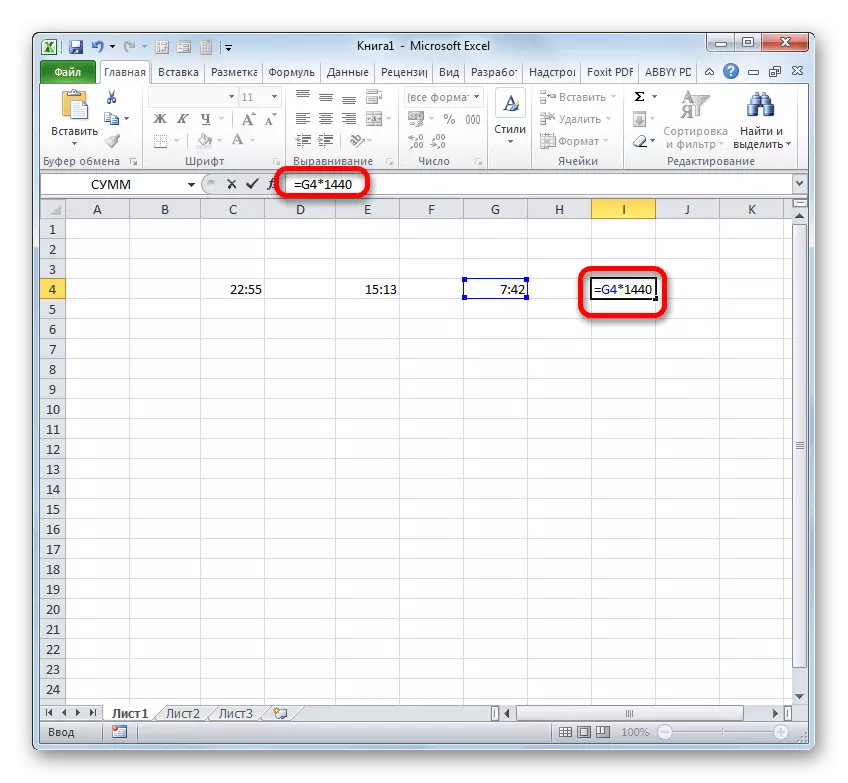
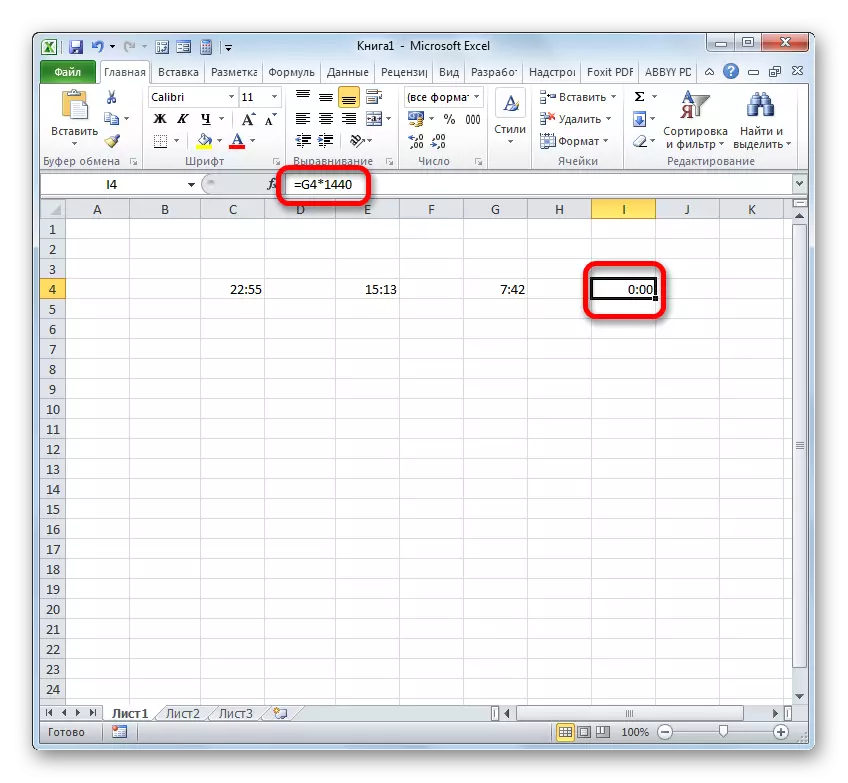
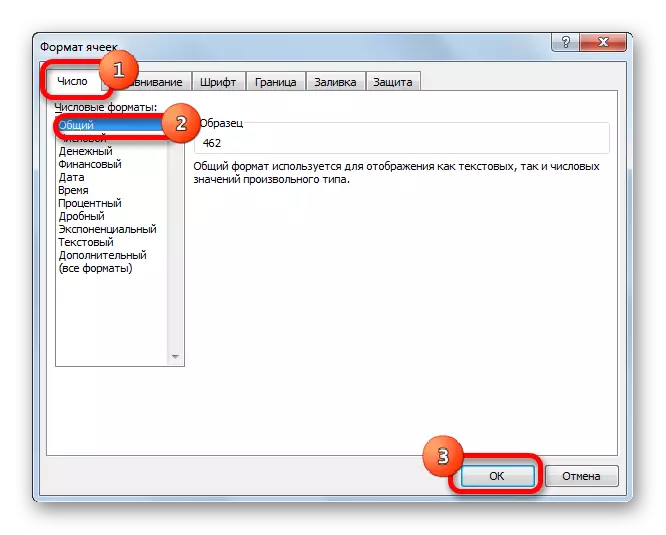
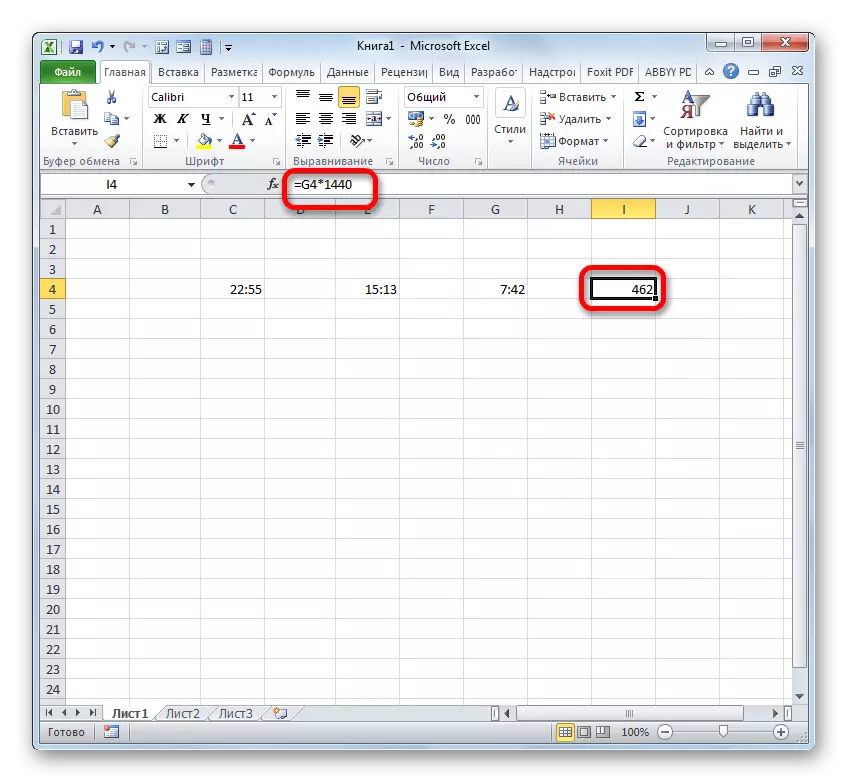
Lezzjoni: Kif tittraduċi l-arloġġ fil-minuti fl-Excel
Kif naraw, l-isfumaturi tal-għadd tad-differenza fl-Excel jiddependu fuq kif l-utent jaħdem mal-format tad-dejta. Iżda, madankollu, il-prinċipju ġenerali ta 'approċċ għal din l-azzjoni matematika ma jinbidilx. Huwa meħtieġ li jitnaqqas differenti minn numru wieħed. Dan jirnexxielha tikseb b'formuli matematiċi li huma applikati bbażati fuq is-sintassi speċjali tal-Excel, kif ukoll bl-użu ta 'funzjonijiet inkorporati.
